簡単な設定で指定の動作を条件により自動実行出来るaProfiles
aProfilesはBluetoothやWi-Fiのオン/オフ、アプリの起動/終了、音量や明るさの変更といった動作を指定の条件により自動で実行する事が出来るアプリ。所謂自動化アプリと呼ばれる物ですが、他の自動化アプリと比べて簡単に設定出来るのが特徴。一部の動作においては別途アプリのインストールやルート化が必要な物もありますが、50以上の動作を複数設定して特定の時間やバッテリー残量が指定値以下といった条件下で同時に自動実行させる事が出来ます。
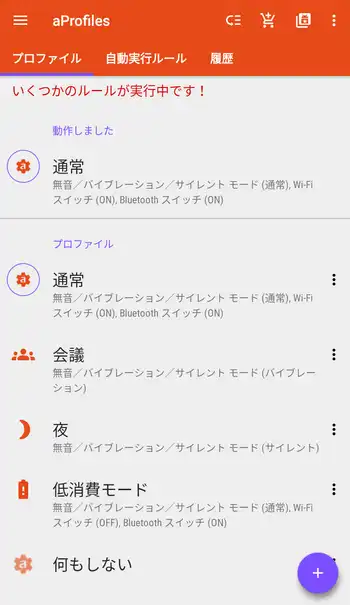
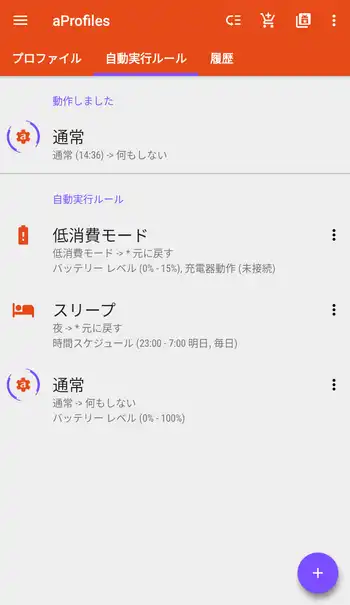
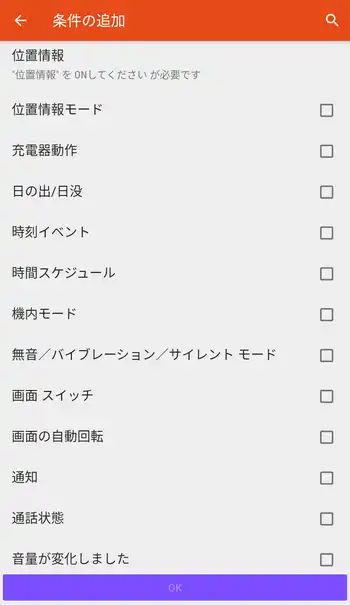
| 開発/提供 | Sam Lu |
| 確認バージョン | 3.40 |
| Android 要件 | 6.0以上 |
| 価格 | 無料(広告有り) |
| ダウンロード | Google Play |
この類のアプリは使いこなすのに何となくハードルの高い印象がありますが、自動実行以外にも指定の動作を手動で実行したり作成したプロファイルをウィジェットに登録してホーム画面から実行するといった事も出来るので、自動化だけでなく手動で複数の動作を一度に実行するといった使い方でも手軽に行えて便利です。
aProfilesは無料で使用出来ますが、広告表示の他に5つ以上のルールのサポート、条件にOR/NOT/ANDの使用、3つ以上のプロファイルのウィジェットのサポートといった機能に制限があります。これらの制限はプロ版の購入により解除されます。プロ版の現在価格は月額130円、3ヵ月間190円、年額520円の他、永続的に使える買い切りが2,620円となっています。
aProfiles 設定、使い方
aProfilesインストール後、初回起動時に「ようこそ」画面が表示されるので「続行」で進みます。更に「開始」から「概要と詳細」が表示されるので一通り確認して画面左上の矢印の戻るボタンでこの画面を閉じると「設定完了」と表示されるので再び「続行」で進みます。
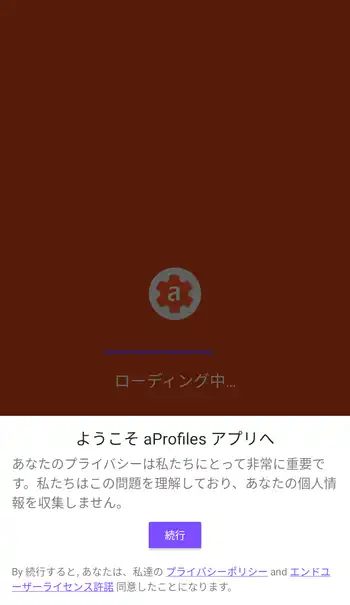
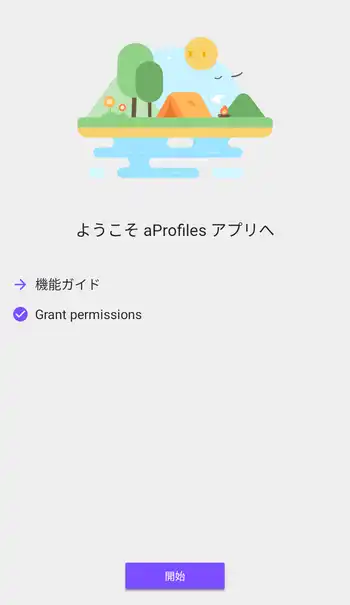
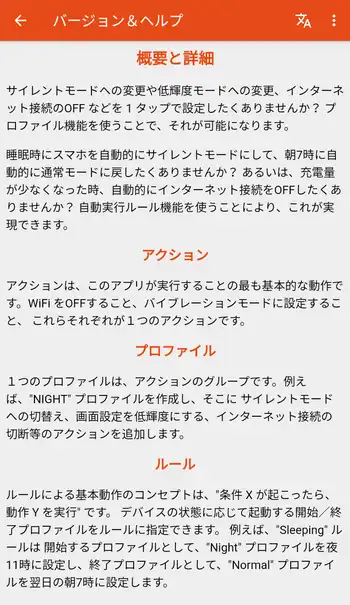
「いくつかの動作や条件通知アクセスの許可が必要です」と表示されるので「許可」で進み「通知へのアクセス」を「許可」、続いて「システム設定の変更の許可」を有効化します。
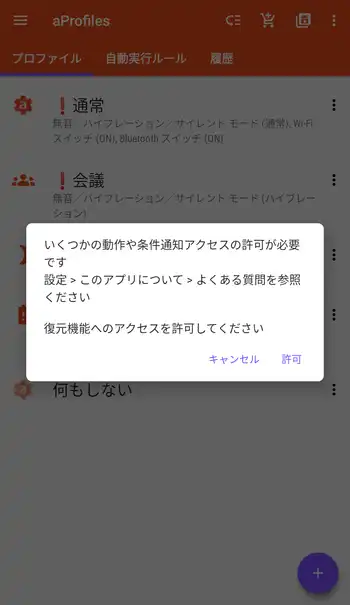
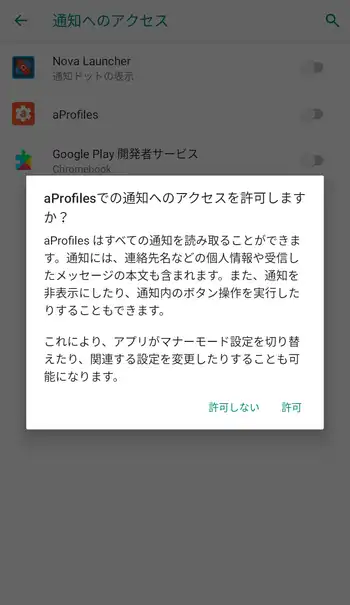
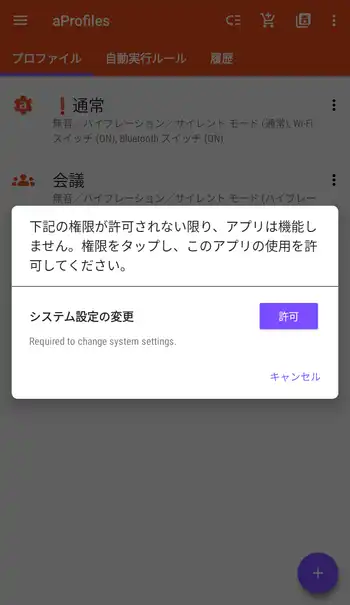
ようやくメイン画面が表示され、幾つかのプロファイルが事前に登録されていますが、最初に画面左上の3本線のボタンからサイドメニューを開いて「設定」から設定画面にある「ルールの有効」にチェックを入れて有効化しておきます。逆に自動実行ルールを使用しない場合や一時的に無効化したい時はチェックを外しておきます。
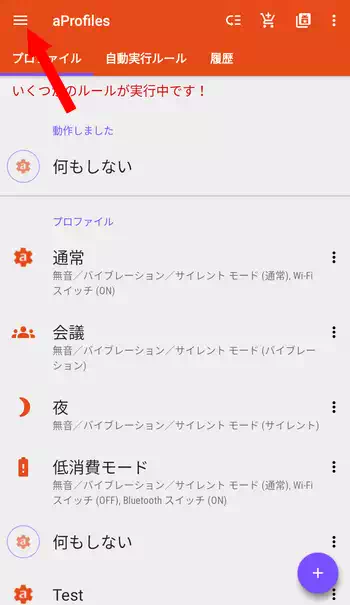
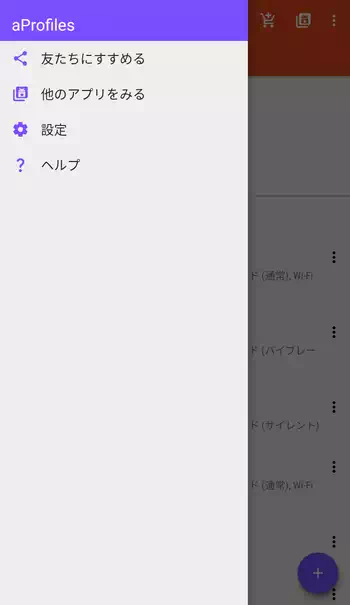
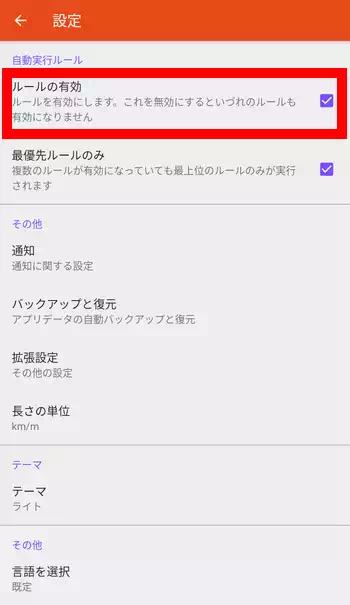
大まかな流れとしては上部のタブにある「プロファイル」から行いたい動作を作成、「自動実行ルール」で選択したプロファイルに発動条件を設定となります。因みに既存のプロファイルや自身で作成したプロファイルは右端の3点ボタンのメニューにある「開始」から手動で実行したり編集や削除も行えます。但し自動実行ルールで使用されているプロファイルは削除出来ないので、先に自動実行ルールから削除しておく必要があります。
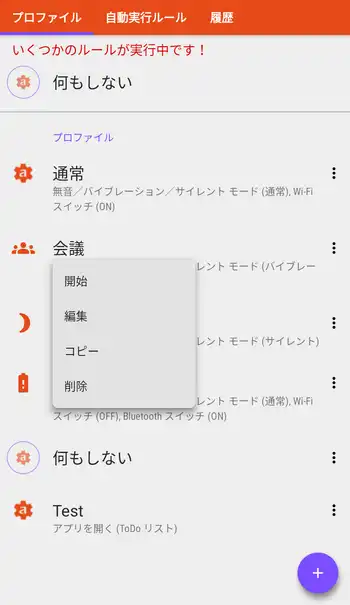
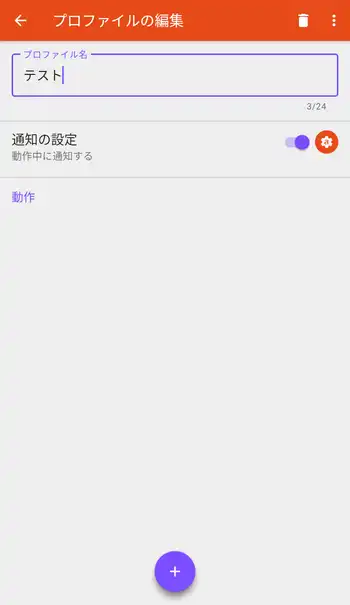
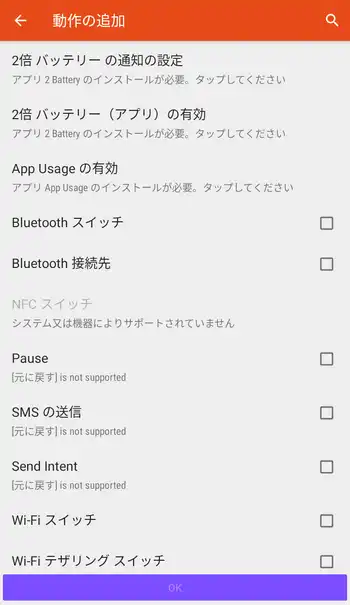
手始めに下部にある+ボタンから自身でプロファイルを作ってみます。プロファイル名を入力して再び下部にある+ボタンから動作を登録します。「動作の追加」画面では別途アプリのインストールが必要なものやルート化が必要なものも含め50以上の動作が使用出来ます。この画面では右上にあるルーペアイコンのボタンで動作の絞り込みが行えます。
仮にアプリを開く動作を追加した場合は更に+ボタンから何のアプリを開くかを選択します。他にBluetoothスイッチなどではオンにするのかオフにするのかといった指定が必要です。また、動作は1つだけではなく複数登録が可能です。
今度は上部のタブを「自動実行ルール」に切り替えて先ほど作成したプロファイルを自動実行させてみます。ここでも下部にある+ボタンで編集画面を出しプロファイル名を入力。「プロファイルの開始」の所で作成したプロファイルを指定します。後はどのような時に自動実行するかの「条件」を下部の+ボタンから登録します。
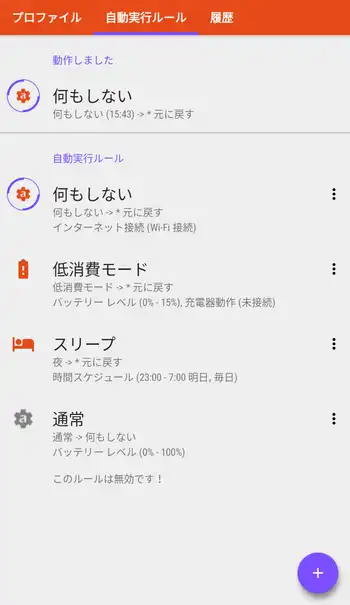
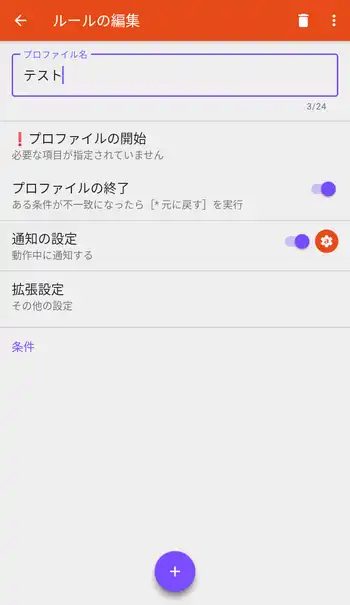
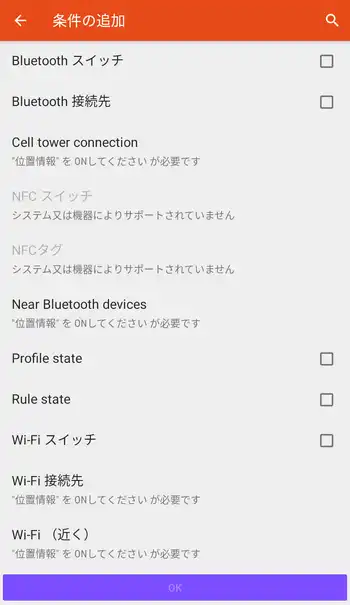
条件においても複数登録する事が出来ますが、すべての条件が揃った時といった複雑な条件設定は無料版では使用出来ません。設定後は条件が満たされた時に自動実行されるかを確認して下さい。
ウィジェットから手動実行
aProfilesで作成したプロファイルはウィジェットから手動で実行する事も出来ます。ウィジェットにはいくつかの種類が用意されていますが、左から3つ目が最も単純にワンタップでプロファイルを実行するウィジェットになっています。
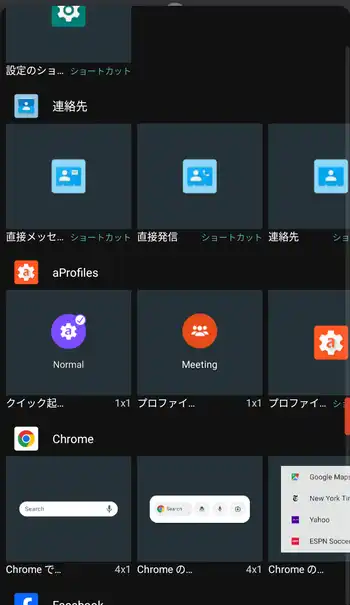
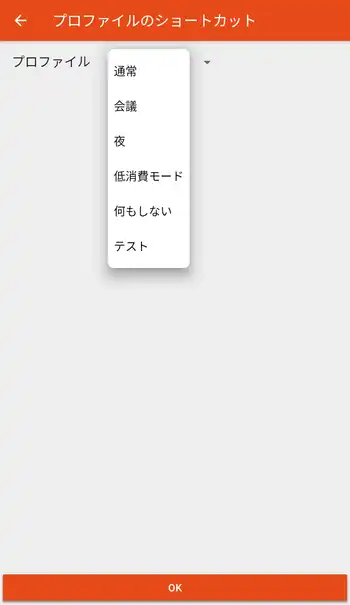
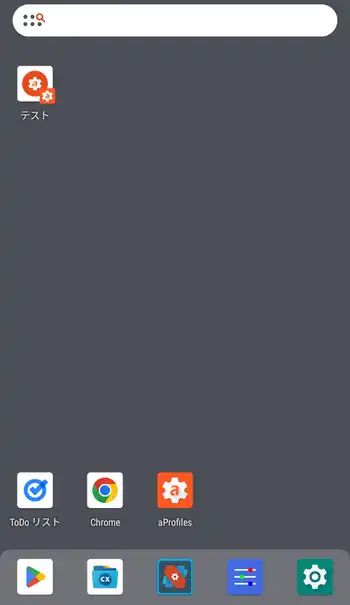
ホーム画面の何もない所でロングタップしてウィジェット画面を表示して任意の場所にウィジェットを配置。その際、何のプロファイルを実行するかの選択画面が表示されるので、タップした際に実行するプロファイルを選択します。
aProfiles 感想
Android用の自動化アプリではTaskerが最も有名で他にMacroDroidなどもありますが、有名所と比べてやれる事は限られるもののaProfilesの手軽で簡単に使えるメリットは大きいと思います。また、自動化にこだわらなくても手動で複数の動作を一度に纏めて実行するような用途でも利便性が高いと思いました。
設定出来る動作や条件の中には不自然な日本語や翻訳されていない部分も含まれているので、実際に使ってみるまでどのような動作になるか分かるないものもありますが、高度で設定の難しい自動化アプリは求めてないけど、ちょっとした動作を自動化出来たらとか、ワンタップで纏めて複数の動作を実行したいと考えている人にはピッタリなアプリだと思います。

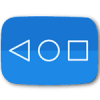
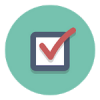



ディスカッション
コメント一覧
まだ、コメントがありません
タグクラウド
新着記事
モザイクやぼかし編集を手軽に出来るモザイク & ぼかし – 写真加工
モザイク & ぼかし - 写真加工(以下モザイク & ぼかし)は ...AIにより人の顔を自動検出してぼかしをかける、ぼかし顔 – 検閲画像
ぼかし顔 - 検閲画像(以下ぼかし顔)は入力した写真内に写っている顔を自動で検出 ...画像の圧縮やリサイズを一括で出来るCompress Images & Resize photo
Compress Images & Resize photo(以下Com ...WEBPやGIFアニメーション出力も出来るRectfy製Image Converter
Rectfy製Image Converter(以下Image Converter ...圧縮率を指定して画像を変換できるImage Converter JPG PNG PDF
Image Converter JPG PNG PDF(以下Image Conv ...